Элемент «Посещаемость»: различия между версиями
переводы |
переводы |
||
| Строка 116: | Строка 116: | ||
Вы можете проверить посещаемость занятия, щелкнув по зеленой стрелочке-переключателю в правой части прямоугольника сеанса: | Вы можете проверить посещаемость занятия, щелкнув по зеленой стрелочке-переключателю в правой части прямоугольника сеанса: | ||
[[Файл:Посещаемость переключатель.jpg|без|мини|900x900пкс]] | [[Файл:Посещаемость переключатель и код.jpg|без|мини|900x900пкс]] | ||
Обратите внимание, что при подсчете посещаемости заголовки столбцов для определения статуса посещаемости являются ссылками. Если вы нажмете на один из этих заголовков столбцов, статус всех учащихся изменится на выбранный вами. Таким образом, если присутствуют все, вы можете просто щелкнуть по заголовку столбца «П», чтобы изменить статус каждого на «Присутствует». Если отсутствует только один человек, вы можете сначала нажать «П», чтобы присвоить каждому статус «Присутствует», а затем присвоить отсутствующему студенту статус «Отсутствует»: | Обратите внимание, что при подсчете посещаемости заголовки столбцов для определения статуса посещаемости являются ссылками. Если вы нажмете на один из этих заголовков столбцов, статус всех учащихся изменится на выбранный вами. Таким образом, если присутствуют все, вы можете просто щелкнуть по заголовку столбца «П», чтобы изменить статус каждого на «Присутствует». Если отсутствует только один человек, вы можете сначала нажать «П», чтобы присвоить каждому статус «Присутствует», а затем присвоить отсутствующему студенту статус «Отсутствует»: | ||
[[Файл:Посещаемость отчет по группе.jpg|без|мини|900x900пкс]] | [[Файл:Посещаемость отчет по группе.jpg|без|мини|900x900пкс]] | ||
| Строка 122: | Строка 122: | ||
=== Самозапись посещений === | === Самозапись посещений === | ||
Студенты также могут самостоятельно | Студенты также могут самостоятельно отмечать свое посещение, если вы разрешите им это в настройках. Каждому занятию присваивается уникальный пароль, и вы можете сообщить этот пароль студентам, чтобы они могли отметить себя как присутствующих: | ||
[[Файл:Посещаемость отметка студентом настройки.jpg|без|мини|900x900пкс]] | |||
[[Файл:Посещаемость QR-код.jpg|мини|250x250пкс]] | |||
Кроме того, как видно на скриншоте выше, вы можете включить QR-код, содержащий URL-адрес, который приведет студентов непосредственно на страницу отметки посещения, а также ввести пароль для них. Затем им нужно только выбрать статус «Присутствует» и записать свое посещение. В этом случае заметки содержат текст «Собственноручно записанный» или аналогичный. | |||
<gallery> | <gallery> | ||
</gallery> | </gallery> | ||
== Отчеты == | |||
Вы можете создавать отчеты о посещаемости занятий следующим образом: | |||
# Выберите элемент «Посещаемость» интересующего вас курса. | |||
== | # Перейдите на вкладку Экспорт вверху. | ||
# При желании измените настройки экспорта. | |||
# В раскрывающемся меню «Формат» выберите формат файла, в котором вы хотите экспортировать отчет о посещаемости. | |||
# Нажмите кнопку «ОК». | |||
# Теперь ваш браузер, вероятно, попросит вас отобразить или сохранить файл. | |||
Возможно использование элемента «Посещаемость» только преподавателем, полезный в тех (вероятно, частых) ситуациях, когда в классе нет доступа к Moodle. В этом случае посещаемость фиксируется на бумаге, а потом ее нужно перенести в Moodle. Чтобы упростить эту задачу, можно распечатать ежемесячный отчет до начала месяца и использовать распечатку для учета посещаемости занятий. Дополнительным преимуществом этого метода является то, что в распечатанном отчете есть фотография каждого учащегося, который загрузил свою фотографию в Moodle. | |||
== API для получения конкретной информации о посещаемости == | |||
==API | Если вам нужно получить информацию о посещаемости непосредственно из выходных данных по элементам оценки без необходимости вручную загружать файл из Moodle с дополнительной информацией, которая вам не нужна, вы можете воспользоваться этим API, который был разработан с использованием Python Flask и, в частности, выводит только информацию о посещаемости для указанного идентификатора курса, а также может извлекать информацию о конкретном студенте. Посещаемость зависит от их уникального идентификатора. | ||
Примеры кода для этого приведены в репозитории GitHub [https://github.com/Ogbuchi-Ikechukwu/MoodleFlaskAPI here], который вы можете протестировать. Единственными требованиями будут активация внешних функций на вашем локальном хостинге Moodle и генерация токена для вызовов API, затем запуск программы flask на python. После установки требований вы можете протестировать Flask API с помощью PostMan. | |||
Версия от 13:28, 11 декабря 2024
| Элемент «Посещаемость» | |
|---|---|
| Type | Activity module and optional block |
| Set | N/A |
| Downloads | https://moodle.org/plugins/browse.php?list=set&id=36 |
| Issues | https://github.com/danmarsden/moodle-mod_attendance/issues |
| Discussion | https://moodle.org/mod/forum/view.php?id=741 |
| Maintainer(s) | Dan Marsden |
Об элементе «Посещаемость»
Элемент «Посещаемость» предназначен для того, чтобы преподаватели могли отслеживать посещаемость занятий, а студенты могли просматривать свои собственные записи о посещении, а также самостоятельно отмечать посещения занятий, если преподаватель им это разрешил.
Преподаватель может отметить статус посещения студента по умолчанию как «Присутствует», «Опоздал», «Уважительная причина» или «Неуважительная причина». Эти описания статуса настраиваются, и нужные отсутствующие значения можно добавить дополнительно.
Преподаватель добавляет «Посещаемость» в качестве элемента курса, а затем настраивает занятия, для которых необходимо отслеживать посещаемость.
Функция «Посещаемость» позволяет создавать отчеты как для всей группы, так и для отдельных студентов. Студенты по умолчанию также могут просматривать отчеты о своей посещаемости, хотя преподаватель может такой просмотр запретить.
Добавление элемента «Посещаемость»
Элемент «Посещаемость» может быть добавлен в курс таким же образом, как и любой другой элемент:
- Включите редактирование.
- Нажмите «Добавить элемент или ресурс».
- Выберите элемент «Посещаемость».
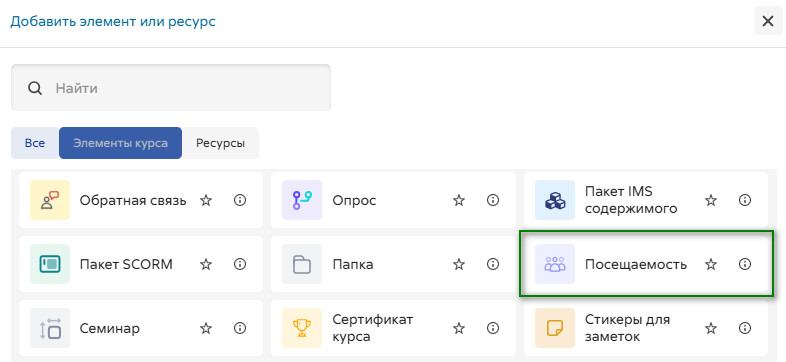
Обратите внимание, что теперь вы можете добавить столько экземпляров элемента «Посещаемость», сколько захотите, и что каждый экземпляр может содержать несколько разделов. Обязательно укажите экземпляру имя, указывающее, для чего он будет использоваться; например, «Посещение лекции». Если вы собираетесь использовать группы на своем курсе, установите соответствующий групповой режим -- «Посещаемость».
После того, как вы добавили экземпляр элемента «Посещаемость», вы готовы начать фиксировать посещение занятий.
Настройка категорий посещаемости и параметров выставления отметок о посещениях
На следующем шаге настраиваются параметры посещаемости.
Войдите как преподаватель в элемент «Посещаемость», и вы увидите панель вкладок, одна из которых «Дополнительно», и при щелчке по ней выпадает меню с пунктом «Набор статусов»:
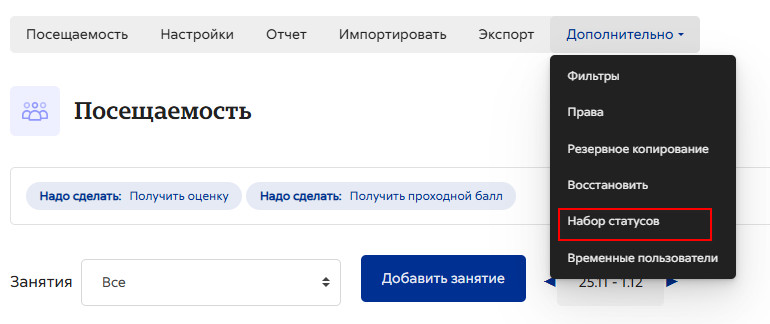
Выберите пункт «Набор статусов», и вы получите доступ к описанию статусов посещаемости и соответствующим оценкам (баллам). По умолчанию используются следующие описания статуса: «Присутствует», «Опоздал», «Уважительная причина» и «Не был (неуважительная причина)».
Вы можете изменить описания (например, заменив «Опоздал» на «Присутствовал частично»), изменить способ подсчета баллов или добавить новые статусы. Для добавления статуса заполните пятую строку и нажмите кнопку «Добавить».

Важно: будьте внимательнее при сохранении! При нажатии кнопки «Добавить» все изменения, внесенные в существующие параметры после последнего использования кнопки «Обновить», будут потеряны. Аналогично, при нажатии кнопки «Обновить» все изменения, внесенные в «Добавить» после последнего использования кнопки «Добавить», будут потеряны.
Когда вы закончите изменять элементы на этой странице, обязательно нажмите кнопку «Обновить», чтобы зарегистрировать изменения.
Добавление занятий
Теперь можно добавлять занятия.
Для этого нажмите на кнопку «Добавить занятие» в верхней части страницы посещаемости.
- Если вы выбрали групповой режим «Без групп» или не определили группы, то в качестве типа занятия будет принудительно выбран «Общий».
- Если вы определили группы и решили использовать их при посещении вашего курса, то у вас будет возможность создавать занятия для группы или для всех студентов.
У вас есть два варианта добавления занятий: одно занятие или несколько. Использование одного занятия не требует пояснений, но отнимает много времени, если занятий много. Поэтому мы сразу перейдем к более полезному варианту.
Активируйте селектор «Несколько занятий». При этом активизируются обозначения дней недели и даты:
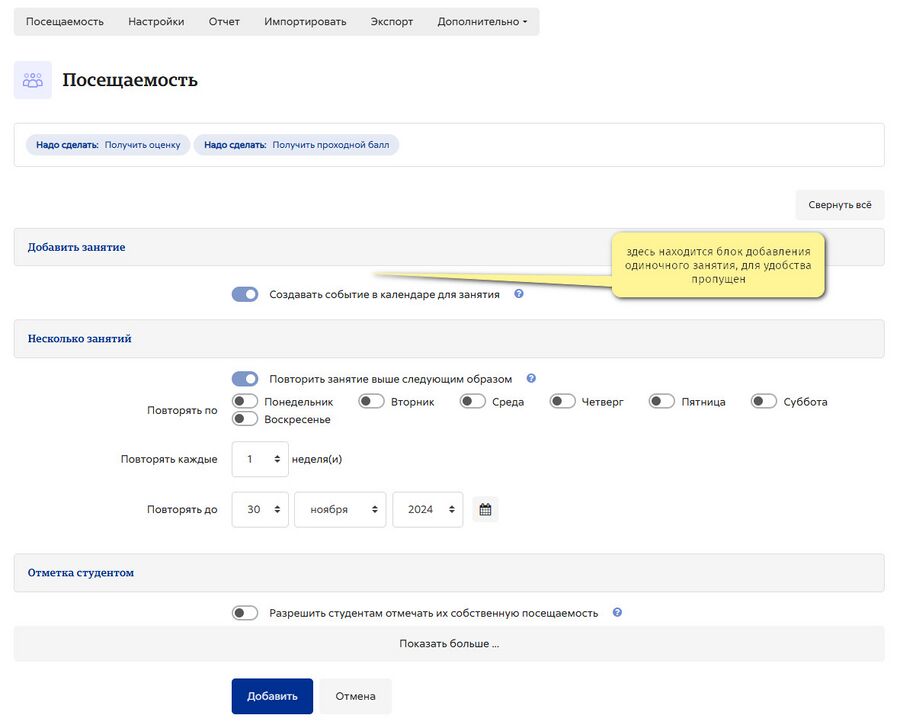
Выберите дату и время для первого занятия, которое вы хотите добавить, и его продолжительность. Затем введите дату последнего занятия, которое вы хотите добавить. Поскольку большинство занятий не проводятся семь дней в неделю, установите флажки для тех дней, в которые проводятся занятия. Последний параметр, частота, может показаться запутанным, но на самом деле он прост: если занятия проводятся каждую неделю, как обычно, то вам нужна частота в 1 неделю, которая используется по умолчанию. Если ваш класс собирается раз в две недели, выберите периодичность в 2 недели и так далее. При желании вы можете ввести описание создаваемых вами занятий. Если вы оставите поле описания пустым, по умолчанию будет указано «Обычное занятие». Наконец, нажмите кнопку «Добавить несколько занятий», чтобы создать свои занятия. Вы увидите сообщение, подтверждающее это.
Массовое добавление занятий
Администратор - и только на данном этапе - может создавать групповые сеансы для нескольких курсов, загружая CSV-файл. Опция «Импорт занятий» доступна в «Настройках посещаемости» в разделе «Администрирование сайта». Стандартные заголовки следующие:
- course/курс,
- groups/группы,
- sessiondate / дата занятия,
- from/от,
- to/до,
- description/описание,
- repeaton/повторение,
- repeatevery / повторять каждый раз,
- repeatuntil / повторять до тех пор, пока,
- studentscanmark / студенты могут отмечать себя,
- passwordgrp / пароль для группы,
- randompassword / случайный пароль,
- subnet/подсеть,
- automark / автоматическая отметка,
- autoassignstatus / автоматическое присвоение статуса,
- absenteereport / отчет об отсутствии на работе,
- preventsharedip / запретить общий ip-адрес,
- preventsharediptime / запретить использование общего ip-адреса во время просмотра,
- calendarevent / событие календаря,
- includeqrcode / включите qr-код,
- rotateqrcode / поверните qr-код.
На следующем шаге загрузки инструмент предлагает функцию сопоставления, чтобы подключить заголовки и параметры занятия. Кроме того, формат даты и времени зависит от выбранного языка.
На момент написания этой статьи были известны некоторые проблемы, связанные с тем, что функция повтора не работает и пароль не сохраняется, поэтому используйте ее с осторожностью.
Массовое добавление занятий на уровне курса
Как преподаватель с ролью преподавателя-редактора, вы также можете массово добавлять посещаемые занятия, импортируя CSV-файл. Большинство заголовков полей, описанных выше, также будут работать, за исключением заголовка курса, который в данном контексте неприменим:
- groups/группы: обычный текст, одна или несколько групп курсов, обычно разделяемых точкой с запятой (английский)
- sessiondate / дата занятия: формат даты, используемый в вашем регионе, например, ММ/ДД/ГГГГ или ДД-ММ-ГГГГ (проверьте формат даты в вашем регионе).
- от/до: формат времени в чч:мм
- description/описание: обычное текстовое описание сеанса посещаемости - используйте это для указания названия для повторения сеанса: день недели, формат из трех букв (например, Пн, Вт, Ср)
- repeatevery / повторять каждый раз: числовое значение интервала времени в неделях (например, 2 для каждых двух недель)
- repeatuntil / повторять до тех пор, пока: формат даты, подобный дате занятия, для указания даты окончания повторных сеансов.
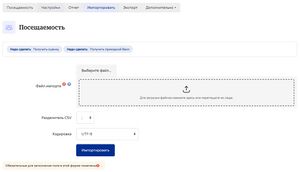
Создайте CSV-файл ваших занятий, затем перейдите к разделу Посещаемость вашего курса и откройте вкладку Импорт.
Перетащите ваш файл в область загрузки файлов или выберите его с помощью средства выбора файлов, установите правильный разделитель CSV и кодировку, если она отличается от используемой по умолчанию UTF-8, затем нажмите кнопку импортировать.
Следующий шаг в процессе импорта позволит вам при необходимости скорректировать сопоставления полей. Если они не требуются, прокрутите вниз и подтвердите импорт.
Редактирование занятий
Перейдите на вкладку Посещаемость. Здесь вы увидите список всех добавленных вами занятий. Вы можете удалить отдельное занятие, щелкнув крестик в правой части прямоугольника занятия. Кроме того, вы можете установить флажки для каждого занятия, которое хотите удалить, а затем выбрать «Удалить» из выпадающего меню в правом нижнем углу страницы, чтобы удалить все выбранные занятия.
Вы можете отредактировать занятие, например, изменить его дату или описание, щелкнув значок руки в правой части прямоугольника занятия.
Как использовать элемент «Посещаемость»
Наконец, рассмотрим использование элемента «Посещаемость» по его прямому назначению.
Вы можете проверить посещаемость занятия, щелкнув по зеленой стрелочке-переключателю в правой части прямоугольника сеанса:
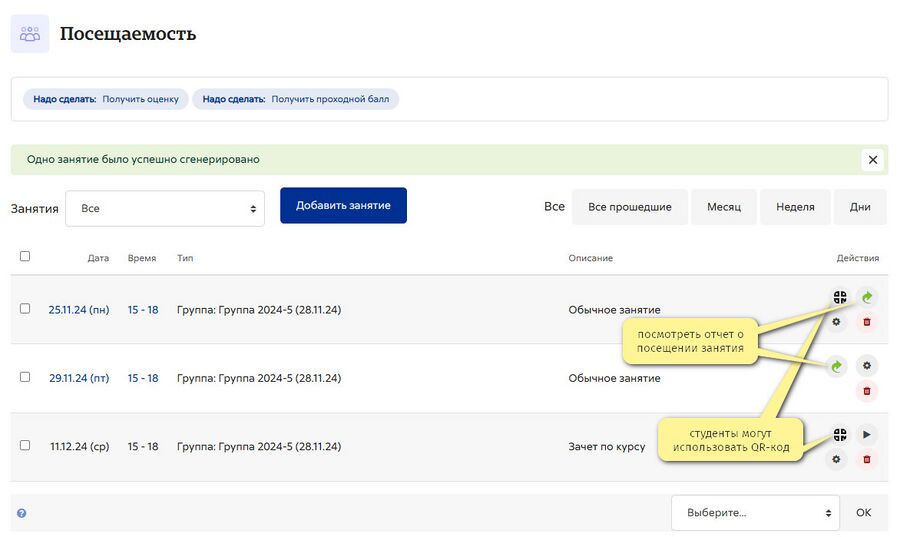
Обратите внимание, что при подсчете посещаемости заголовки столбцов для определения статуса посещаемости являются ссылками. Если вы нажмете на один из этих заголовков столбцов, статус всех учащихся изменится на выбранный вами. Таким образом, если присутствуют все, вы можете просто щелкнуть по заголовку столбца «П», чтобы изменить статус каждого на «Присутствует». Если отсутствует только один человек, вы можете сначала нажать «П», чтобы присвоить каждому статус «Присутствует», а затем присвоить отсутствующему студенту статус «Отсутствует»:
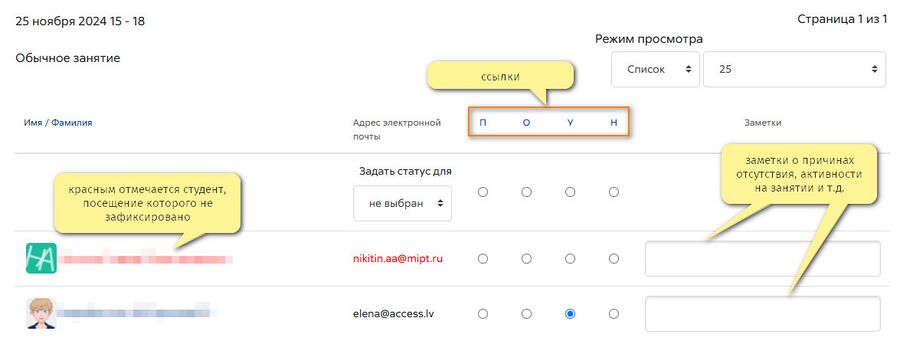
Введите соответствующие замечания — например, причину отсутствия, если она известна, или количество минут, на которые учащийся опоздал, — и нажмите кнопку «Сохранить», чтобы записать информацию.
Самозапись посещений
Студенты также могут самостоятельно отмечать свое посещение, если вы разрешите им это в настройках. Каждому занятию присваивается уникальный пароль, и вы можете сообщить этот пароль студентам, чтобы они могли отметить себя как присутствующих:
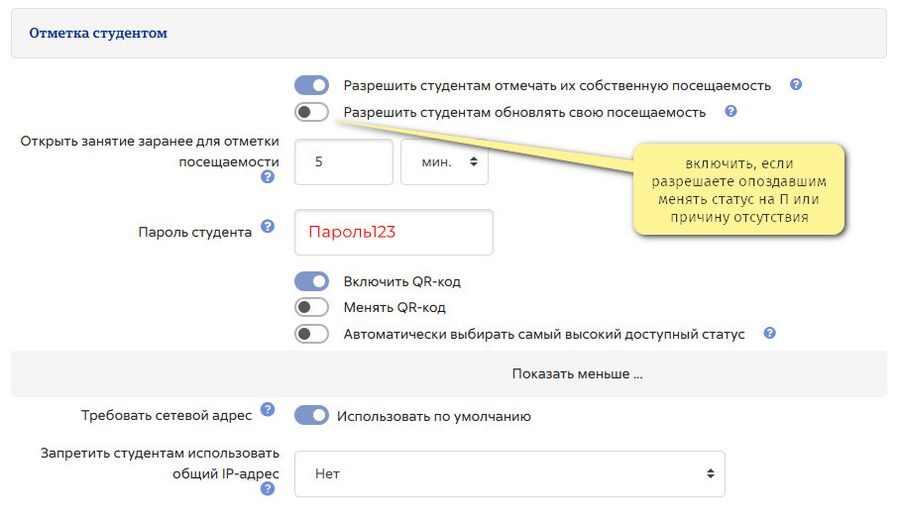

Кроме того, как видно на скриншоте выше, вы можете включить QR-код, содержащий URL-адрес, который приведет студентов непосредственно на страницу отметки посещения, а также ввести пароль для них. Затем им нужно только выбрать статус «Присутствует» и записать свое посещение. В этом случае заметки содержат текст «Собственноручно записанный» или аналогичный.
Отчеты
Вы можете создавать отчеты о посещаемости занятий следующим образом:
- Выберите элемент «Посещаемость» интересующего вас курса.
- Перейдите на вкладку Экспорт вверху.
- При желании измените настройки экспорта.
- В раскрывающемся меню «Формат» выберите формат файла, в котором вы хотите экспортировать отчет о посещаемости.
- Нажмите кнопку «ОК».
- Теперь ваш браузер, вероятно, попросит вас отобразить или сохранить файл.
Возможно использование элемента «Посещаемость» только преподавателем, полезный в тех (вероятно, частых) ситуациях, когда в классе нет доступа к Moodle. В этом случае посещаемость фиксируется на бумаге, а потом ее нужно перенести в Moodle. Чтобы упростить эту задачу, можно распечатать ежемесячный отчет до начала месяца и использовать распечатку для учета посещаемости занятий. Дополнительным преимуществом этого метода является то, что в распечатанном отчете есть фотография каждого учащегося, который загрузил свою фотографию в Moodle.
API для получения конкретной информации о посещаемости
Если вам нужно получить информацию о посещаемости непосредственно из выходных данных по элементам оценки без необходимости вручную загружать файл из Moodle с дополнительной информацией, которая вам не нужна, вы можете воспользоваться этим API, который был разработан с использованием Python Flask и, в частности, выводит только информацию о посещаемости для указанного идентификатора курса, а также может извлекать информацию о конкретном студенте. Посещаемость зависит от их уникального идентификатора.
Примеры кода для этого приведены в репозитории GitHub here, который вы можете протестировать. Единственными требованиями будут активация внешних функций на вашем локальном хостинге Moodle и генерация токена для вызовов API, затем запуск программы flask на python. После установки требований вы можете протестировать Flask API с помощью PostMan.